ዝርዝር ሁኔታ:
- ደረጃ 1 - ከበይነመረቡ ጋር ይገናኙ
- ደረጃ 2 - የአውታረ መረብ ስም (ወይም የእርስዎ ተወዳጅ ከሆነ SSID) እንዲሁም የይለፍ ቃሉን ያስገቡ
- ደረጃ 3 SSH ን ያንቁ
- ደረጃ 4 SSH ወደ የእርስዎ Raspberry Pi ውስጥ
- ደረጃ 5-አውታረ መረብ ሰፊ የማስታወቂያ ማገድ አገልግሎት Pi-Hole ን በመጫን ላይ
- ደረጃ 6 - በይነገጽን ይምረጡ
- ደረጃ 7: የእርስዎ ተፋሰስ ዲ ኤን ኤስ አቅራቢ ይምረጡ
- ደረጃ 8 - ማስታወቂያዎችን ለማገድ የትኞቹን የውሂብ ጎታዎች መጠቀም እንደሚፈልጉ ይምረጡ
- ደረጃ 9 - የትኞቹን ፕሮቶኮሎች ለማገድ እንደሚፈልጉ ይምረጡ
- ደረጃ 10 የአይፒ አድራሻዎን ያረጋግጡ ፣ ከፈለጉ ከፈለጉ ይለውጡት
- ደረጃ 11 የአስተዳዳሪ ድር በይነገጽን ይጫኑ
- ደረጃ 12 የድር አገልጋዩን ይጫኑ
- ደረጃ 13 - መጠይቆችን ለመመዝገብ እርጥብ ወይም ያልሆነ ይምረጡ
- ደረጃ 14 የጥቅል ውቅረት
- ደረጃ 15 የግላዊነት ሁነታን ይምረጡ
- ደረጃ 16 Pi-Hole ን በተሳካ ሁኔታ አዋቅረዋል
- ደረጃ 17 - የድር በይነገጽን መድረስ
- ደረጃ 18: መግባት
- ደረጃ 19: ገብቷል
- ደረጃ 20 የዲ ኤን ኤስ አድራሻዎን ይፈልጉ
- ደረጃ 21 በመሣሪያዎ ላይ…
- ደረጃ 22 ፦ በመሣሪያዎ ላይ… ቀጥል።
- ደረጃ 23 ፦ በመሣሪያዎ ላይ… ቀጥል።
- ደረጃ 24 ፦ በመሣሪያዎ ላይ… ቀጥል።
- ደረጃ 25: ውጤቶች…

ቪዲዮ: በአውታረ መረብ ሰፊ የማስታወቂያ ማገጃ በ Raspberry Pi ላይ Pi-Hole ን እንዴት ማዋቀር እንደሚቻል !!: 25 ደረጃዎች

2024 ደራሲ ደራሲ: John Day | [email protected]. ለመጨረሻ ጊዜ የተሻሻለው: 2024-01-30 07:31

ለዚህ ፕሮጀክት የሚከተሉትን ያስፈልግዎታል
ከበይነመረቡ ጋር መገናኘት የሚችል Raspberry Pi
Raspbian Lite ን የሚያሄድ የማይክሮ ኤስዲ ካርድ
የቁልፍ ሰሌዳ (ኤስኤስኤች ለማዋቀር)
ሁለተኛ መሣሪያ (የድር መግቢያውን ለመድረስ)
የ UNIX መሠረታዊ ዕውቀት እንዲሁም በ Pi ላይ የበይነገጽ አሰሳ (ሁለቱም በቀላሉ የሚነሱ እና ነገሮችን በፍጥነት ለማንሳት እና ብልህ ከሆኑ አስፈላጊ አይደሉም)
ደረጃ 1 - ከበይነመረቡ ጋር ይገናኙ
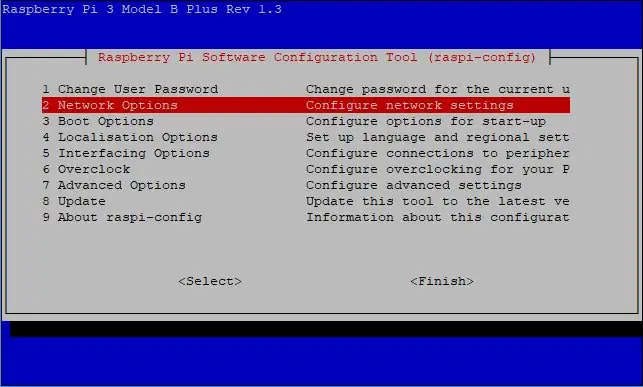
ወደ ፒ ውስጥ ከገቡ በኋላ የሚከተለውን ኮድ ያሂዱ
sudo raspi-config
ወደ አውታረ መረብ አማራጮች ይሂዱ እና ይምረጡት።
ደረጃ 2 - የአውታረ መረብ ስም (ወይም የእርስዎ ተወዳጅ ከሆነ SSID) እንዲሁም የይለፍ ቃሉን ያስገቡ
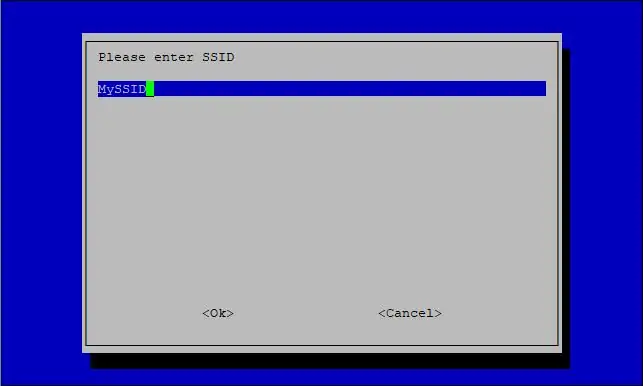
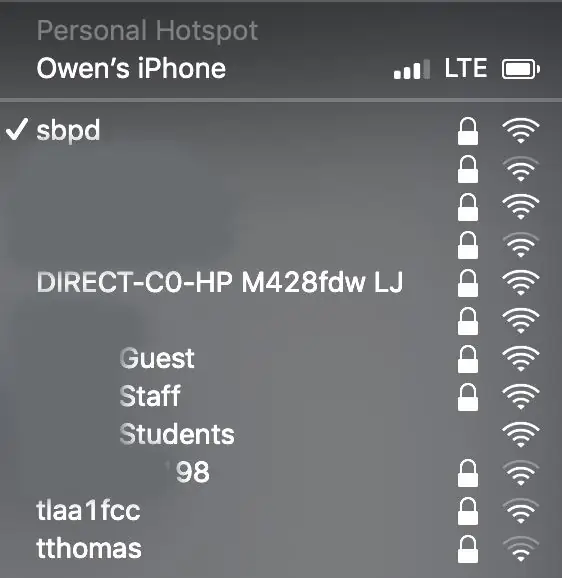
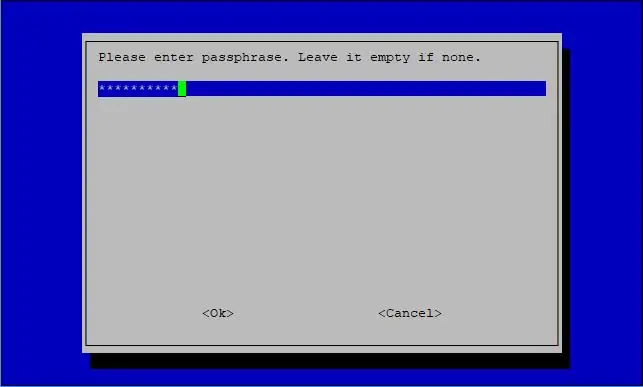
የአውታረ መረብ አማራጮችን ጠቅ ካደረጉ በኋላ የአውታረ መረብዎን ስም ያስገቡ (SSID ተብሎም ይጠራል) ፣ አስገባን ይጫኑ እና ከዚያ የዚያ አውታረ መረብ የይለፍ ቃል ያስገቡ ፣ ከሌለ ከሌለ ባዶ ያድርጉት።
ደረጃ 3 SSH ን ያንቁ
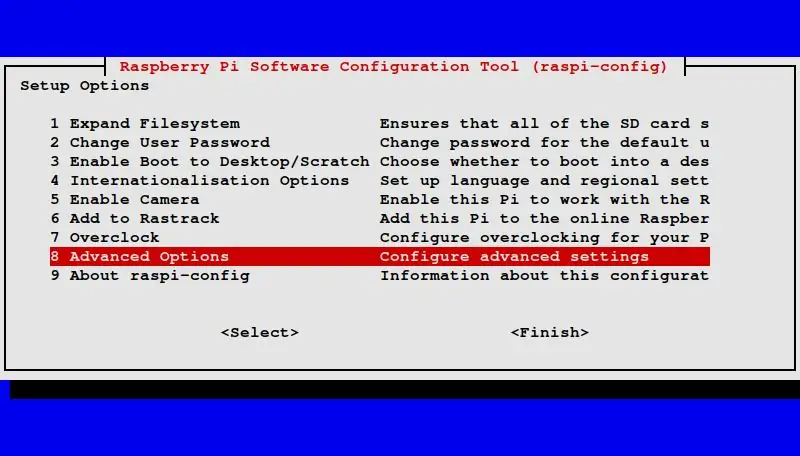
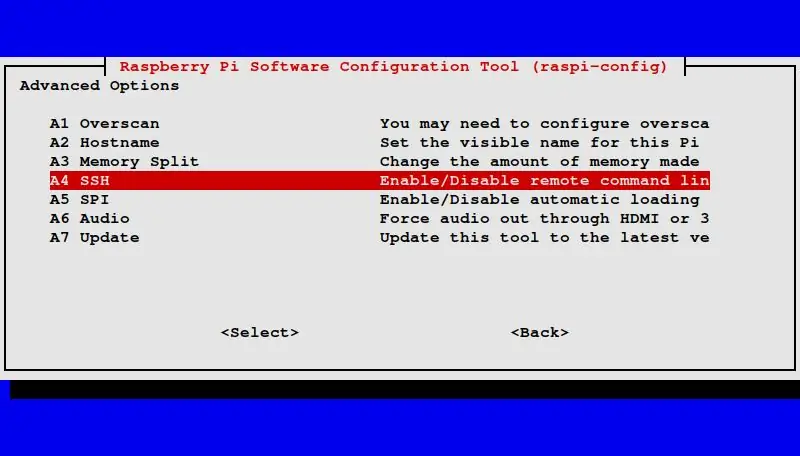
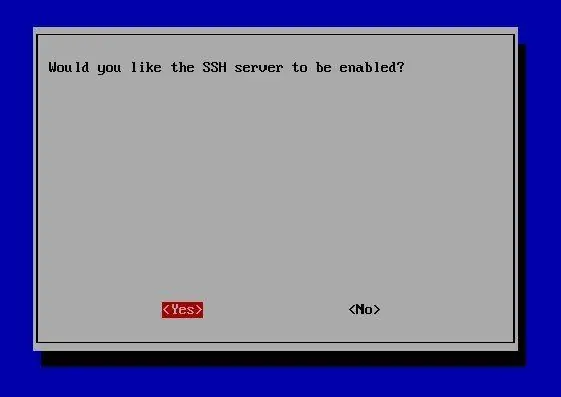
አውታረ መረብን ካነቁ በኋላ ተመልሰው ወደዚያ ገጽ ይመለሳሉ። በዚህ ጊዜ የላቁ አማራጮችን ይምረጡ። ከዚያ SSH ን ይምረጡ እና አስገባን ይጫኑ። ጨርስን ይምቱ እና ወደ የትእዛዝ መስመር ይመለሱ። ፓይዎን እንደገና ለማስጀመር እና ሁሉንም ለውጦች ሙሉ በሙሉ ለመተግበር የሚከተሉትን ያሂዱ።
sudo ዳግም አስነሳ
ደረጃ 4 SSH ወደ የእርስዎ Raspberry Pi ውስጥ
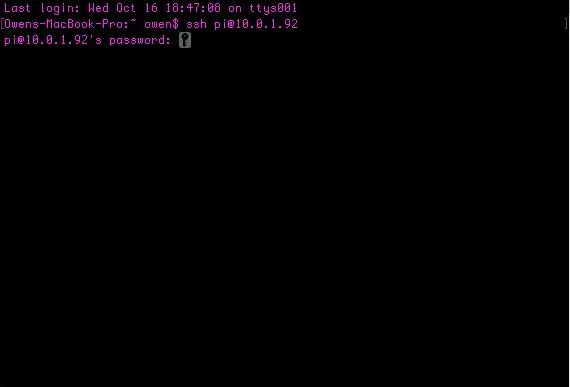
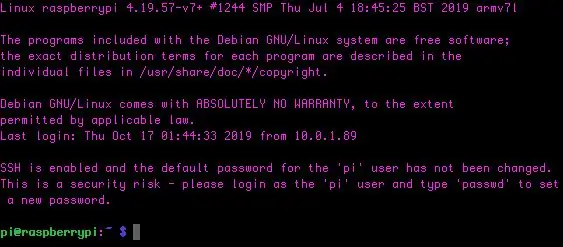
ይህ የራስዎን እንጆሪ ፓይ ከሌላ ኮምፒተር እንዲጠቀሙ ያስችልዎታል። በማክ ላይ ፣ የእኔ ኮምፒውተር ፣ ማድረግ ያለብዎት የፒአይፒ አድራሻዎን እና የይለፍ ቃሉን ማስገባት ነው።
ssh pi@[የአይፒ አድራሻ እዚህ]
በትክክል ካደረጉት በዚህ ይመልሳል-
pi@[ip አድራሻ እዚህ] የይለፍ ቃል ፦
የእርስዎን ፒይ የይለፍ ቃል ያስገቡ። ነባሪው እንጆሪ ነው።
ደረጃ 5-አውታረ መረብ ሰፊ የማስታወቂያ ማገድ አገልግሎት Pi-Hole ን በመጫን ላይ
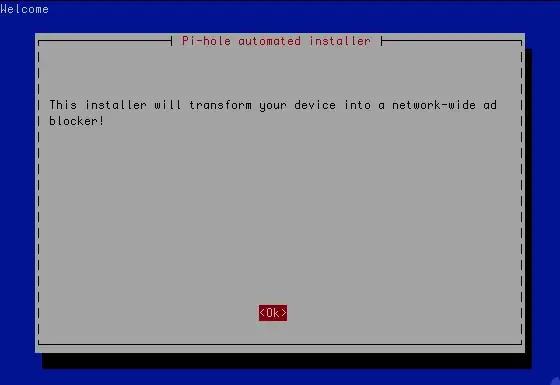
ይህንን ትእዛዝ ያሂዱ እና ፒው ለጥቂት ደቂቃዎች እንዲቀመጥ ያድርጉ። በማንኛውም ዕድል ይህ በይነገጽ ብቅ ይላል።
curl -sSL https://install.pi-hole.net | ባሽ
ደረጃ 6 - በይነገጽን ይምረጡ
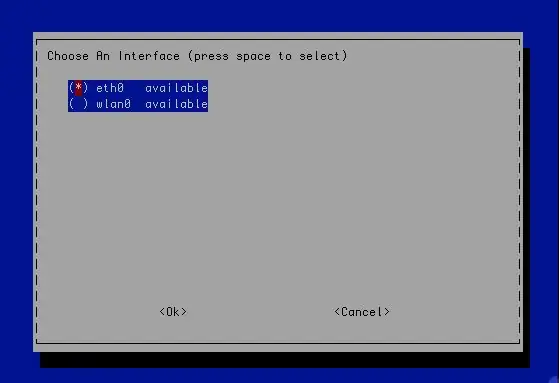
የእርስዎ ፒ እንዴት ከበይነመረቡ ጋር እንደተገናኘ ላይ በመመስረት ኤተርኔት ወይም wifi መምረጥ ይችላሉ።
ደረጃ 7: የእርስዎ ተፋሰስ ዲ ኤን ኤስ አቅራቢ ይምረጡ
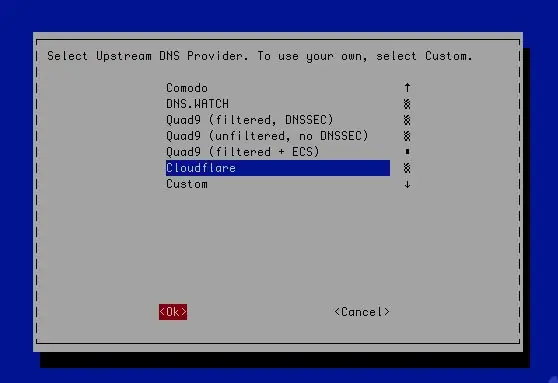
የደመና ነበልባልን መርጫለሁ ፣ የፈለጉትን መምረጥ ይችላሉ።
ደረጃ 8 - ማስታወቂያዎችን ለማገድ የትኞቹን የውሂብ ጎታዎች መጠቀም እንደሚፈልጉ ይምረጡ
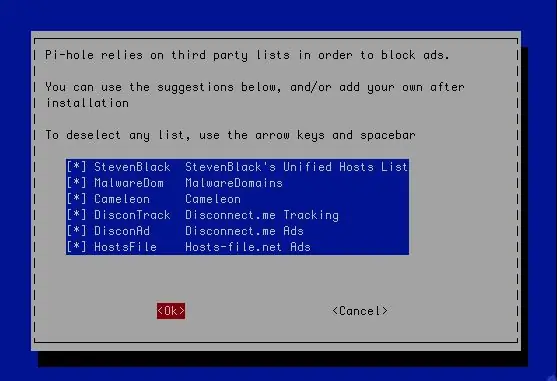
እኔ ሁሉንም መርጫለሁ ፣ የፈለጉትን መምረጥ ይችላሉ ወይም ምንም መምረጥ አይችሉም ፣ እና ለማገድ የራስዎን የድር ጣቢያዎች ዝርዝር ያዘጋጁ።
ደረጃ 9 - የትኞቹን ፕሮቶኮሎች ለማገድ እንደሚፈልጉ ይምረጡ
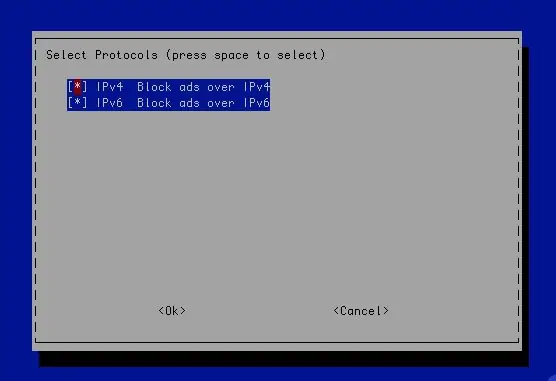
ሁለቱንም መርጫለሁ።
ደረጃ 10 የአይፒ አድራሻዎን ያረጋግጡ ፣ ከፈለጉ ከፈለጉ ይለውጡት
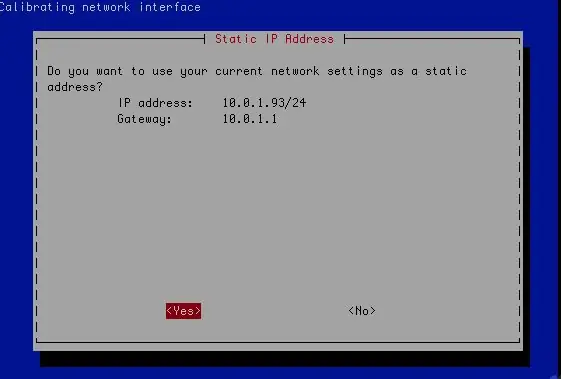
ደረጃ 11 የአስተዳዳሪ ድር በይነገጽን ይጫኑ
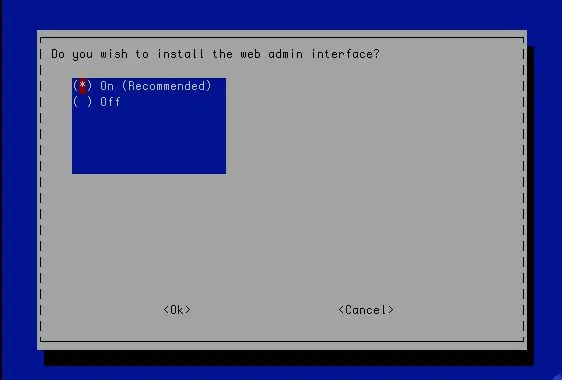
ይህ የግድ አስፈላጊ ነው ፣ ከመቀጠልዎ በፊት እሱን ማረጋገጥዎን ያረጋግጡ።
ደረጃ 12 የድር አገልጋዩን ይጫኑ
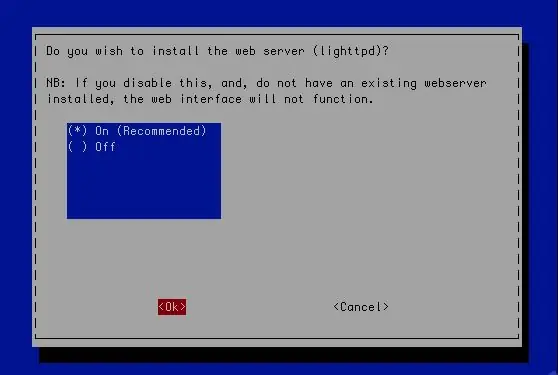
የአስተዳዳሪ ገጹን ለመድረስ የድር አገልጋዩ መጫን ያስፈልግዎታል ፣ ስለዚህ እሱን መጫን በጣም አስፈላጊ ነው።
ደረጃ 13 - መጠይቆችን ለመመዝገብ እርጥብ ወይም ያልሆነ ይምረጡ
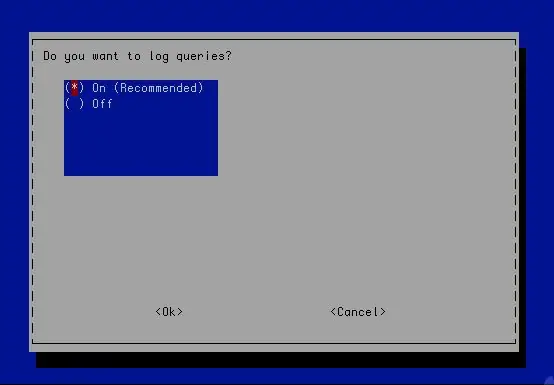
መጠይቆች መጠይቆች ማለት የገፅ ጥያቄዎችን ውሂብ መመዝገብ ማለት ነው ፣ ከፈለጉ እሱን ያረጋግጡ።
ደረጃ 14 የጥቅል ውቅረት
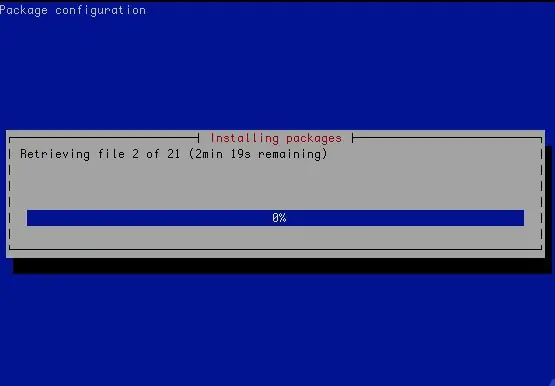
እሱ አንዳንድ ተጨማሪ ጥቅሎችን ያዋቅራል ፣ ልክ እራስዎን ቡና ወይም እንደዚህ ያለ ነገር ያድርጉ።
ደረጃ 15 የግላዊነት ሁነታን ይምረጡ
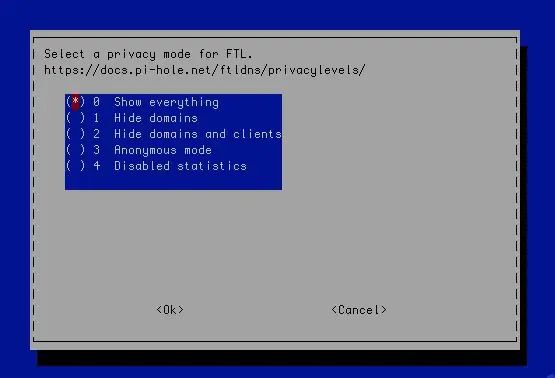
ከፒ-ሆል ሰነድ ፒዲኤፍ-
ደረጃ 1 - ጎራዎችን ደብቅ
ሁሉንም ጎራዎች እንደተደበቁ ያሳዩ እና ያከማቹ
-
ይህ ቅንብር ያሰናክላል ፦
- ከፍተኛ ጎራዎች
- ከፍተኛ ማስታወቂያዎች
ደረጃ 2 - ጎራዎችን እና ደንበኞችን ደብቅ
ሁሉንም ጎራዎች እንደ የተደበቁ እና ደንበኞችን እንደ 0.0.0.0 ያሳዩ እና ያከማቹ
-
ይህ ቅንብር ያሰናክላል ፦
- ከፍተኛ ጎራዎች
- ከፍተኛ ማስታወቂያዎች
- ከፍተኛ ደንበኞች
- ደንበኞች በጊዜ ሂደት
ደረጃ 3 - ስም -አልባ ሁናቴ (ሁሉንም ነገር ስም -አልባ)
ከማይታወቁ ስታትስቲክስ በስተቀር ሁሉንም ዝርዝሮች ያሰናክሉ
-
ይህ ቅንብር ያሰናክላል ፦
- ከፍተኛ ጎራዎች
- ከፍተኛ ማስታወቂያዎች
- ከፍተኛ ደንበኞች
- ደንበኞች በጊዜ ሂደት
- የጥያቄ ምዝግብ ማስታወሻ
- የረጅም ጊዜ የመረጃ ቋት ምዝገባ
ደረጃ 4 - የአካል ጉዳተኛ ስታቲስቲክስ
ሁሉንም የስታቲስቲክስ ሂደት ያሰናክላል። የመጠይቅ ቆጣሪዎች እንኳን አይገኙም። በተጨማሪም ፣ sudo pihole logging off ን በመጠቀም ወደ ፋይል /var/log/pihole.log መግባትን ማሰናከል ይችላሉ። ልብ ይበሉ - በአካል ጉዳተኛ መጠይቅ ሂደት ምክንያት - ሬጅክስ ማገድ በደረጃ 4 ላይ አይገኝም።
ደረጃ 16 Pi-Hole ን በተሳካ ሁኔታ አዋቅረዋል
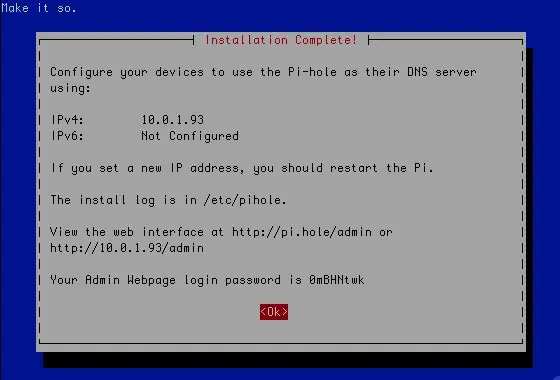
በተዘረዘረው የአይፒ አድራሻ እንዲሁም በአመልካቹ ግርጌ ላይ ያለውን የይለፍ ቃል ልብ ይበሉ።
ደረጃ 17 - የድር በይነገጽን መድረስ
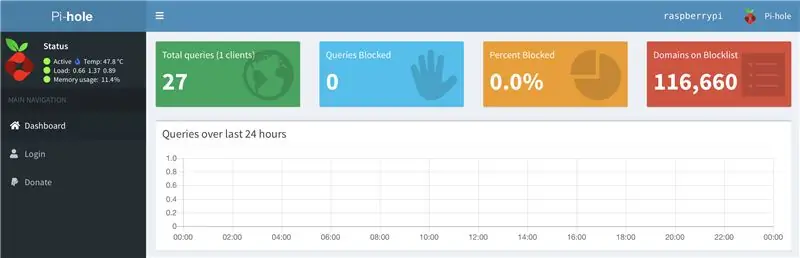
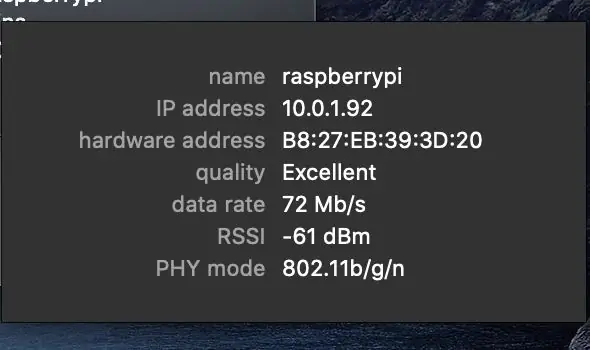
የድር በይነገጽን ለመድረስ ፣ በመጨረሻው ደረጃ የተመለከተውን የአይፒ አድራሻ በመጠቀም የሚከተለውን በድር አሳሽዎ ውስጥ ያስገቡ።
[የአይ ፒ አድራሻዎ]/አስተዳዳሪ/
በግራ በኩል ባለው አሞሌ ላይ መግቢያ ላይ ጠቅ ያድርጉ።
ደረጃ 18: መግባት
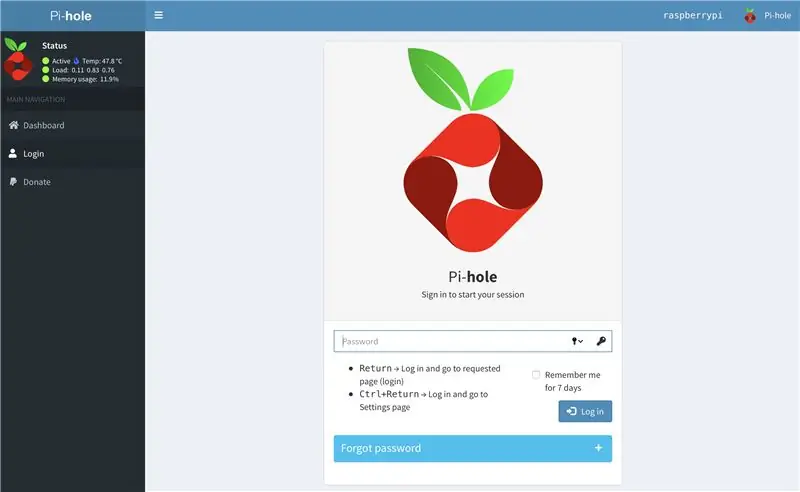
ለመግባት የይለፍ ቃሉን ከደረጃ 16 ይጠቀሙ።
ደረጃ 19: ገብቷል
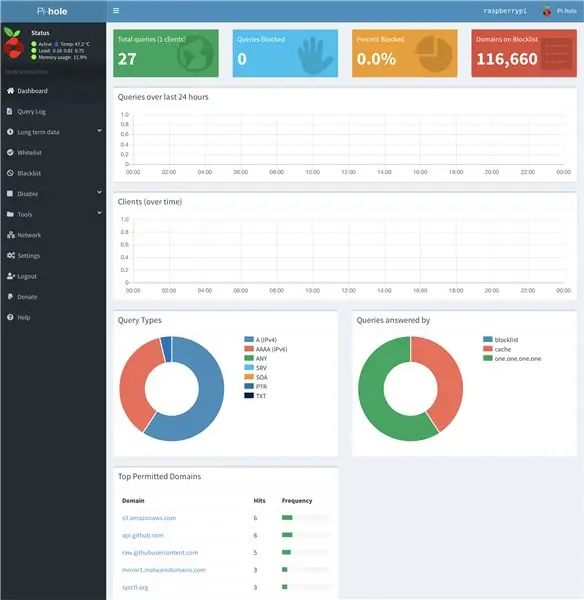
አንዴ ከገቡ በኋላ በግራ በኩል ባለው አሞሌ ላይ ቅንብሮችን ጠቅ ያድርጉ።
ደረጃ 20 የዲ ኤን ኤስ አድራሻዎን ይፈልጉ
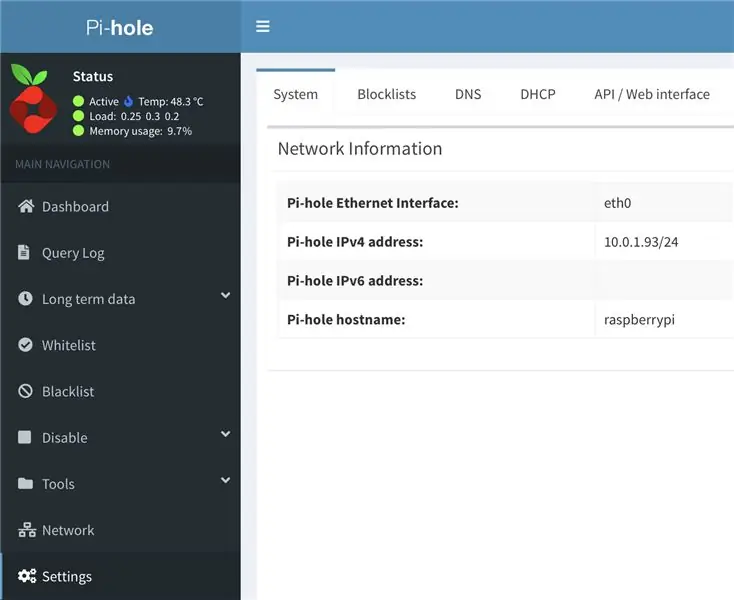
በቅንብሮች ገጽ ላይ ፣ በስርዓት ስር ፣ ከ IPv4 እና IPv6 አጠገብ ያሉትን አድራሻዎች ይፈልጉ። ይህ የእርስዎ የዲ ኤን ኤስ አገልጋይ አድራሻ ወይም አድራሻዎች ነው። የእኔ የበይነመረብ አቅራቢ ምንም የ IPv6 IP አድራሻዎች የሉትም ፣ ስለዚህ ስለ IPv4 ብቻ መጨነቅ አለብኝ።
ደረጃ 21 በመሣሪያዎ ላይ…
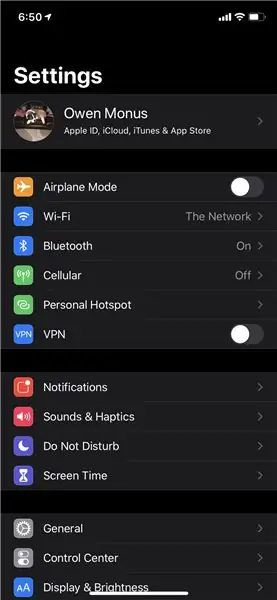
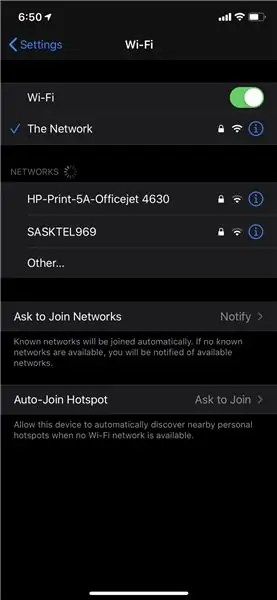
ወደ ቅንብሮች ወይም የበይነመረብ ግንኙነትዎን በሚያዋቅሩበት በማንኛውም ቦታ ይሂዱ። ወደ የእርስዎ WiFi ገጽ ይሂዱ።
ደረጃ 22 ፦ በመሣሪያዎ ላይ… ቀጥል።
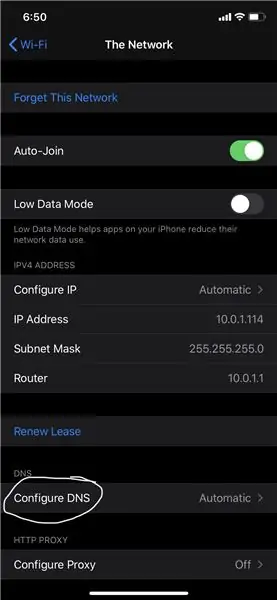
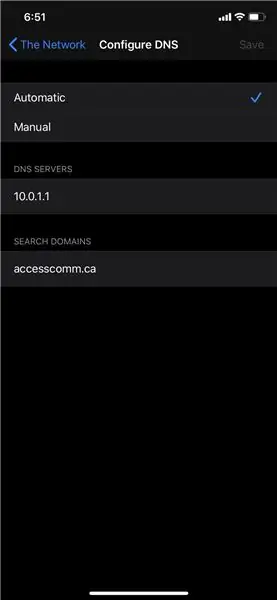
የመረጃ አዝራሩን ጠቅ ያድርጉ እና ከዚያ ዲ ኤን ኤስ ያዋቅሩ የሚለውን ጠቅ ያድርጉ
ደረጃ 23 ፦ በመሣሪያዎ ላይ… ቀጥል።
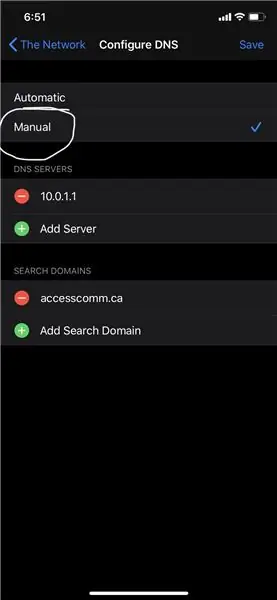
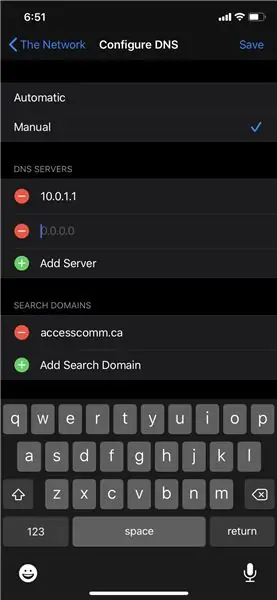
ዲ ኤን ኤስ ወደ ማንዋል ይለውጡ እና አዲስ ያክሉ።
ደረጃ 24 ፦ በመሣሪያዎ ላይ… ቀጥል።
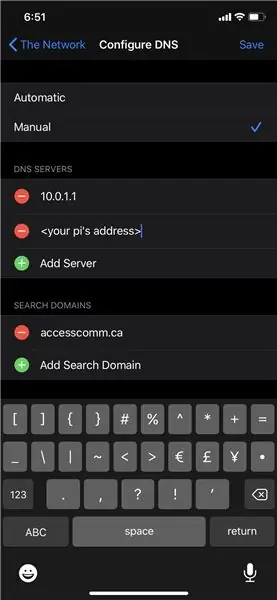
በደረጃ 20 በተገኘው የ Pi-Hole ቅንብሮች ገጽዎ ላይ የሚታየውን እዚህ የ IPv4 እና IPv6 አድራሻዎችን ያክሉ ከዚያም ዋናውን ይሰርዙ።
ደረጃ 25: ውጤቶች…
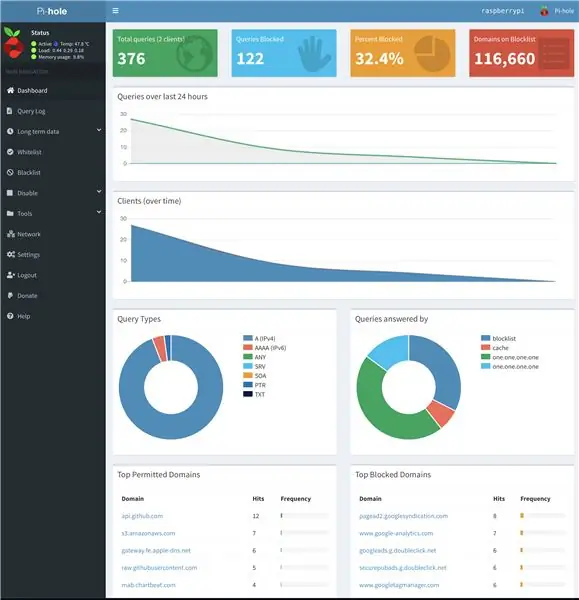
ከጥቂት ደቂቃዎች አሰሳ በኋላ ፣ ብዙ ማስታወቂያዎች ታግደዋል። ፒ-ሆሉ እንኳን የቀጥታ ማስታወቂያዎች ታግደዋል። ምንም እንኳን የእኔ ፓይ ብዙ ማስታወቂያዎችን ያመለጠ ቢመስልም አላደረገውም። በአሰሳዬ ጊዜ ምንም ማስታወቂያ የለም። የእሱ በጣም አስገራሚ ነበር። በማንኛውም ዕድል ፣ የእርስዎም ይሠራል!
የሚመከር:
Raspberry Pi ላይ Dotnet ን እንዴት ማዋቀር እንደሚቻል -5 ደረጃዎች

በ Raspberry Pi ላይ Dotnet ን እንዴት ማቀናበር እንደሚቻል - በ Raspberry Pi ላይ NET Framework - ያ ምንድነው እና ምን ተጨማሪ ፣ ለምን? Microsoft.NET Framework ን ወይም እንዲሁ በ Raspberry Pi ላይ ብቻ Dotnet ተብሎ የሚጠራ በመጀመሪያ እይታ ትንሽ እንግዳ እና ተንኮለኛ ይመስላል። ግን በ… በጣም ቆንጆ እና ምክንያታዊ ሆኖ
ያለ ተቆጣጣሪ እና የቁልፍ ሰሌዳ Raspberry Pi ን እንዴት ማዋቀር እንደሚቻል -7 ደረጃዎች

Raspberry Pi ን ያለ ሞኒተር እና የቁልፍ ሰሌዳ እንዴት ማዋቀር እንደሚቻል-Raspberry Pi በሊኑክስ ላይ የተመሠረተ ኦፕሬቲንግ ሲስተም (Raspbian) የሚመራ አነስተኛ ነጠላ ሰሌዳ ኮምፒውተር ነው። Raspberry Pi 3 B+ ን ከ Raspbi ጋር እጠቀማለሁ
Raspberry Pi ን እንዴት ማዋቀር እንደሚቻል -6 ደረጃዎች

Raspberry Pi ን እንዴት ማቀናበር እንደሚቻል - ከዚህ ቀደም አንድ ካላዋቀሩ አንዳንድ ጊዜ Raspberry Pies ለማዋቀር ችግር ሊሆን ይችላል። ግን ይህንን መመሪያ በመጠቀም ፣ በአጭር ጊዜ ውስጥ Raspberry Pi ን ማዘጋጀት ይችላሉ። እንደ አለመታደል ሆኖ ሥዕሎቹ ይሽከረከራሉ። ከብዙ መልሶች በኋላ ይህንን ማስተካከል አልቻልኩም
የተደበቀ የ Wi-Fi አውታረ መረብ ማዋቀር -6 ደረጃዎች
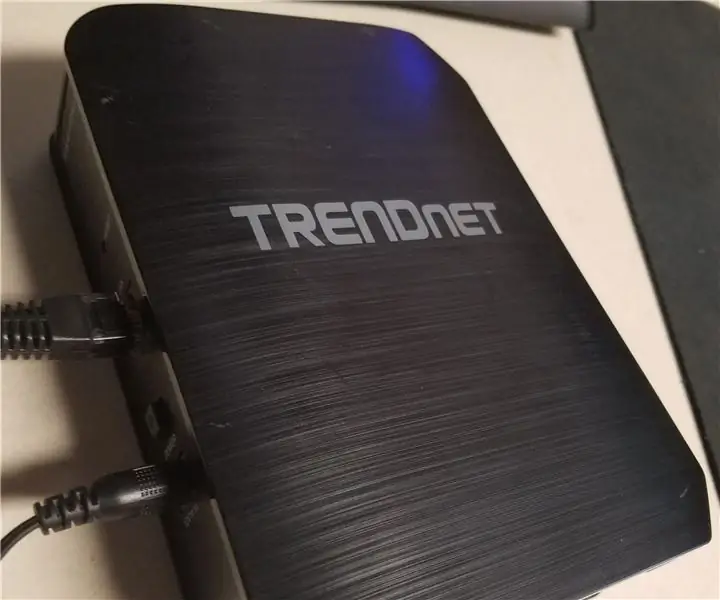
የተደበቀ የ Wi-Fi አውታረ መረብ ማዋቀር-የተደበቀ የ Wi-Fi አውታረ መረብ ለጥቂት ምክንያቶች ጠቃሚ ነው። የመጀመሪያው ለንግድ ድርጅቶች ነው። የተደበቀ የኮርፖሬት ኔትወርክ የኩባንያ መሣሪያዎች ከእሱ ጋር እንዲገናኙ ሊፈቅድ ይችላል ፣ እና ከዚያ የሚታየውን የእንግዳ አውታረ መረብ በማቀናበር ለኩስኩ ነፃ W-Fi በማያሻማ ሁኔታ ማቅረብ ይችላሉ
የማስታወቂያ ማገጃ ኒዮፒክስሎች 11 ደረጃዎች

የማስታወቂያ ማገጃ ኒዮፒክስሎች-እኔ ከ Raspberry Pi ዜሮዬ ጋር ለተገናኘ የኒዮፒክስሎች አንድ ቀላል ድር ጣቢያ እንደ ሩቅ አድርጌ ፒ-ሆልን በመጠቀም በእኔ አውታረ መረብ ላይ ማስታወቂያዎችን ለማገድ መጠቀሙን ለመቀጠል ፈልጌ ነበር። በመጀመሪያ እኔ በክፍሌ ውስጥ አንዳንድ ሌዲዎችን ማከል ፈልጌ ነበር ፣ ግን ሁሉንም ነገር ማስተሳሰር አስተዋልኩ
